WhatsApp potrebbe presentare alcuni bug che impediscono la ricezione dei messaggi finché l'app non viene aperta. Molti utenti si lamentano: "non mi arrivano i messaggi su WhatsApp se non lo apro."
In questo articolo, scoprirai tutte le informazioni e le procedure per risolvere il problema di WhatsApp che mi arrivano i messaggi solo quando entro su WhatsApp. Leggendo questo articolo e seguendo i metodi proposti, sarai in grado di risolvere rapidamente il problema e ricevere i messaggi WhatsApp sul tuo telefono.

- Parte 1. Perché non mi arrivano i messaggi su WhatsApp se non lo apro?
- Parte 2. 7 Metodi generali per risolvere il problema di non ricevere le notifiche di WhatsApp [iPhone/Android]
- Parte 3. Whatsapp non arrivano messaggi se non lo apro iPhone 【Soluzioni per iPhone】
- Parte 4. Non arrivano messaggi di WhatsApp se non lo apro? 【Metodi per Android】
- Suggerimento: Come recuperare i messaggi di WhatsApp che non arrivano su iPhone/Android

Parte 1. Perché non mi arrivano i messaggi su WhatsApp se non apro l'app?
Le ragioni per cui i messaggi di WhatsApp non arrivano se non apro l'app possono essere riassunte come segue:
1 Dati in background limitati
Questo elemento può limitare alcune funzioni del telefono, come le attività delle applicazioni in background o disabilitare la connessione internet. Quando WhatsApp smette di funzionare in background, non sarà in grado di inviare notifiche quando è chiuso, ed è quindi la principale ragione per cui non ricevi i messaggi/le notifiche di WhatsApp.
2 Connessioni Wi-Fi o cellulare disconnesse
Se non stai ricevendo i messaggi, dovresti verificare se le tue connessioni Wi-Fi o cellulari sono disattivate. Se le connessioni sono spente, non riceverai messaggi di WhatsApp anche se apri l'app.
3 Modalità "Non disturbare"
L'opzione Non disturbare è utile quando non si desidera essere interrotti. Chiamate, allarmi e notifiche non emetteranno suoni quando il telefono è bloccato. Tuttavia, l'opzione Non disturbare potrebbe essere attivata involontariamente a volte e quindi impedire il funzionamento delle notifiche di WhatsApp.
4 Notifiche disattivate
Sia gli utenti Android che quelli iOS hanno la possibilità di disattivare le notifiche nei loro telefoni. Se non ricevi le notifiche di WhatsApp, potrebbe essere possibile che tu abbia disattivato le notifiche e riceverai messaggi solo quando apri l'app WhatsApp.
5 Impostazioni e problemi di sistema
Se non ti arrivano i messaggi di WhatsApp quando non apri l'app, potrebbe esserci un problema con le impostazioni del tuo telefono. Inoltre, dovresti anche verificare eventuali problemi o crash delle impostazioni.
6 WhatsApp obsoleto
Questo è il problema più comune nel caso in cui non ricevi le notifiche di WhatsApp. Quando WhatsApp sul tuo telefono è obsoleto, smette di funzionare correttamente in quanto la versione obsoleta non è più supportata dagli sviluppatori.
Parte 2. Metodi generali per risolvere il problema di non ricevere i messaggi di WhatsApp
Hai controllato le situazioni sopra ma sei ancora bloccato nel non ricevere i messaggi di WhatsApp se non apri l'app? Non preoccuparti, ecco altri metodi che possono aiutarti a risolvere il problema.
Ecco un breve riassunto dei metodi che puoi consultare rapidamente:
- Metodo 1. Abilitare le notifiche all'interno di WhatsApp
- Metodo 2. Verificare se si sono bloccati utenti o gruppi
- Metodo 3. Aggiornare l'app WhatsApp
- Metodo 4. Disinstallare e reinstallare WhatsApp
- Metodo 5. Reimpostare le preferenze dell'app
- Metodo 6. Uscire da WhatsApp su altri dispositivi
- Metodo 7. Forzare l'arresto e cancellare la cache
1 Attivare le notifiche all'interno di WhatsApp
Puoi verificare se l'opzione "Permetti notifiche" è stata attivata, assumendo che tu possa ricevere normalmente le notifiche dalle altre app tranne che da WhatsApp. Ecco i passi:
- Apri WhatsApp sul tuo telefono.
- Tocca sul pulsante "Altre opzioni" (solitamente rappresentato da tre puntini verticali) nell'angolo in alto a destra dello schermo.
- Seleziona "Impostazioni" dal menu che appare.
- Tocca su "Notifiche" per accedere alle impostazioni delle notifiche di WhatsApp.
2 Verificare se si sono bloccati utenti o gruppi
A volte, se non ricevi messaggi da una persona specifica, nonostante tu abbia aperto l'applicazione, potrebbe essere che tu abbia bloccato quella persona. Ecco i passi:
- Apri le impostazioni di WhatsApp sul tuo dispositivo.
- Cerca l'opzione "Account" e clicca su di essa.
- Nella nuova schermata, cerca e clicca sull'opzione "Privacy".
- Cerca e clicca sull'opzione "Contatti bloccati".
- Nell'elenco dei contatti bloccati, cerca il numero della persona specifica che vuoi sbloccare.
- Clicca sul numero per selezionarlo e poi clicca sull'opzione per sbloccarlo.
- Il contatto sarà ora sbloccato e potrai contattarlo nuovamente.
3 Aggiornare l'app WhatsApp
In alcuni casi, una versione obsoleta dell'app di WhatsApp può causarti problemi nel ricevere i messaggi di WhatsApp a meno che tu non apra l'app su iOS/Android.
Come accennato in precedenza, la versione obsoleta non è supportata dagli sviluppatori, quindi WhatsApp non funzionerà correttamente. Se non vuoi disinstallare e reinstallare l'applicazione, puoi effettuare un aggiornamento dell'app per risolvere il problema.
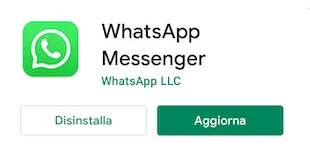
4 Disinstallare e reinstallare WhatsApp
I dati di WhatsApp potrebbero occupare molto spazio e impedire il corretto funzionamento dell'applicazione. Spesso le notifiche/i messaggi di WhatsApp non funzionano o vengono ritardate a causa dei file di cache.
Il metodo più semplice e veloce per risolvere il problema di WhatsApp è eliminare e reinstallare l'app di WhatsApp. Tieni premuto l'icona di WhatsApp finché l'applicazione non inizia a tremare, quindi clicca sulla X per disinstallare l'app e cerca WhatsApp su Play Store/Apple Store e reinstallala su Android/iPhone.
Assicurati di eseguire il backup delle conversazioni importanti di WhatsApp dalle impostazioni prima della disinstallazione, altrimenti perderai tutti i tuoi messaggi, i media e le note vocali importanti.

5 Reimpostare le preferenze dell'app
In sostanza, questa opzione serve a ripristinare tutte le applicazioni predefinite. Questa opzione permette di ripristinare le impostazioni predefinite dell'applicazione, del browser, del telefono, della schermata iniziale e la connessione predefinita per le applicazioni. La procedura è facile da trovare nel menu dei tre punti nella lista di tutte le applicazioni. Una finestra di dialogo informerà sulle modifiche che verranno apportate.
Ecco come reimpostare le preferenze dell'app su Android:
1. Apri Impostazioni.
2. Tocca App e notifiche.
3. Tocca Tutte le app (Gestisci app).
4. Ora, fai tap sul menu dei tre punti e seleziona Reimposta preferenze app.
Dopo questa procedura, puoi riavviare il tuo telefono e verificare eventuali miglioramenti, poiché utilizzerai questo metodo per risolvere il problema di non ricevere messaggi di WhatsApp a meno che tu non apra l'app.
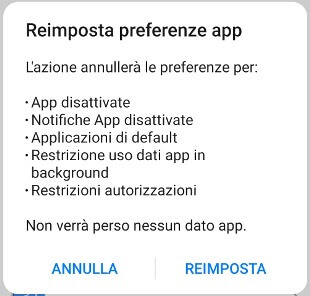
6 Uscire da WhatsApp su altri dispositivi
Se non ricevi i messaggi di WhatsApp a meno che non apra l'app, potrebbe essere possibile che tu abbia effettuato l'accesso a WhatsApp su più telefoni e potresti ricevere le notifiche di WhatsApp su un altro telefono e non ricevere alcun avviso sul tuo iPhone.
Puoi provare a scollegarti da WhatsApp su tutti gli altri telefoni e accedere solo su iPhone. Tieni presente che non esiste l'opzione di "Disconnetti" su WhatsApp, devi disconnetterti eliminando direttamente l'app su tutti gli altri telefoni.
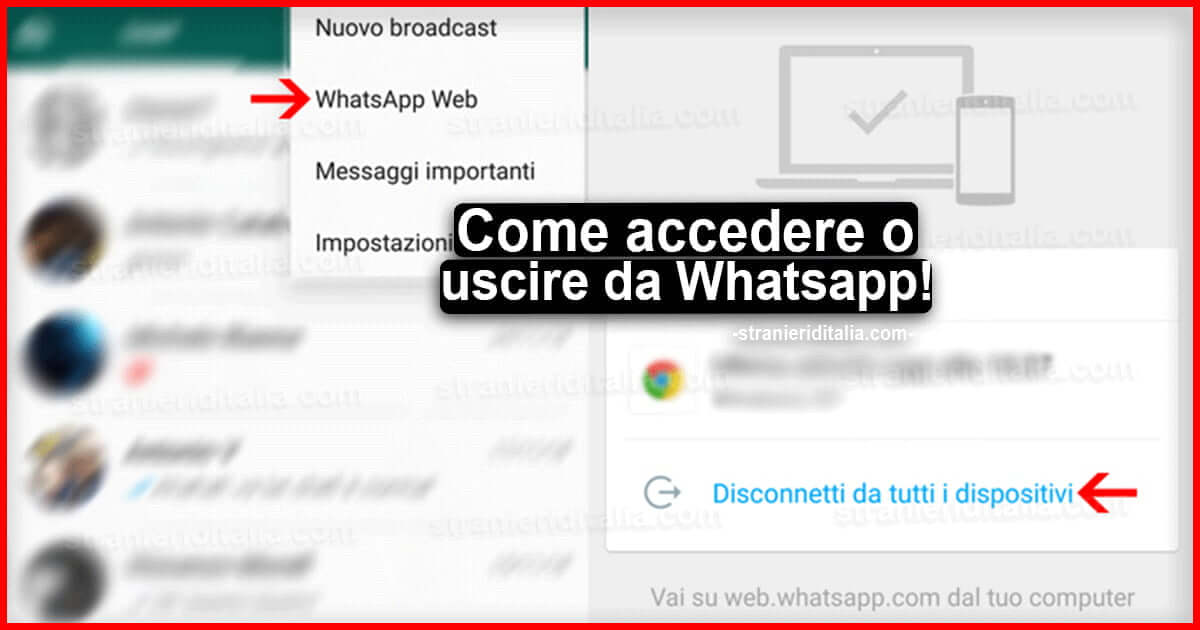
7 Forzare l'arresto e cancellare la cache
Quando un'app funziona senza problemi, passa da uno stato all'altro e viene chiusa automaticamente da Android o rimane in background. Ma se ci sono problemi, l'app potrebbe smettere di funzionare correttamente, bloccarsi o comportarsi in modo strano. In questi casi, è possibile chiuderla e riavviarla forzando l'arresto e cancellando la cache del telefono. Dopo questo, riavvia il tuo telefono e verifica se l'app funziona normalmente.
Ecco i passi:
- Inizialmente, dovrai accedere alle impostazioni del tuo dispositivo.
- Successivamente, cerca la sezione "Applicazioni" o "App" nelle impostazioni del tuo telefono.
- Cerca l'icona WhatsApp tra le app installate e selezionala.
- Nella schermata dell'app WhatsApp, troverai l'opzione "Memoria archiviazione".
- Seleziona questa opzione per accedere alle opzioni di archiviazione dell'app.
- Clicca su Svuota cache" per cancellare tutti i dati temporanei accumulati da WhatsApp.
Se il tuo dispositivo è uno Xiaomi, il percorso per cancellare la cache sarà leggermente diverso. Dovrai andare a "Impostazioni" > "App" > "Gestione App" > "WhatsApp" > "Elimina dati" > "Cancella Cache". Dopodiché, dovresti essere in grado di utilizzare WhatsApp liberandoti dalla cache e liberando spazio di archiviazione.

Parte 3. WhatsApp non arrivano messaggi se non lo apro iPhone
Abbiamo già visto alcuni metodi di base su come risolvere il problema di non ricevere le notifiche di WhatsApp in precedenza sia per Android che per iPhone. Ora vediamo alcuni metodi specifici per iPhone.
Ecco un breve riassunto dei metodi che puoi consultare rapidamente per capire quale metodo ti serve:
1 Gestire le notifiche di WhatsApp su iPhone
1. Vai su Impostazioni > Notifiche.
2. Tocca WhatsApp.
3. Tocca Notifiche sull'app di iPhone.
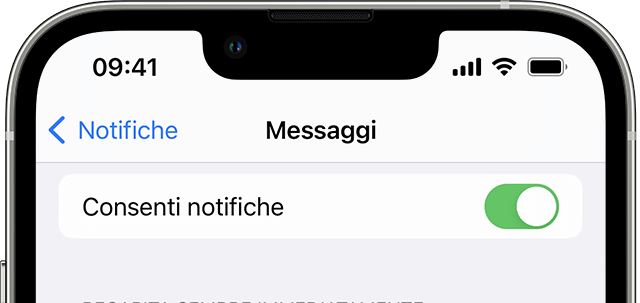
2 Attivare Attivare l'Aggiornamento App in Background e i Dati Mobili
La funzione di Aggiornamento app in background e i dati mobili è disponibile sia su iOS che su Android.
Per disabilitarla:
1. Vai su Impostazioni > Generali > Aggiorna app in background.
2. Tocca WhatsApp su iPhone e verifica che Aggiornamento app in background e Dati Mobili siano abilitati.
3. Assicurati che l'opzione Limita dati in background non sia selezionata.
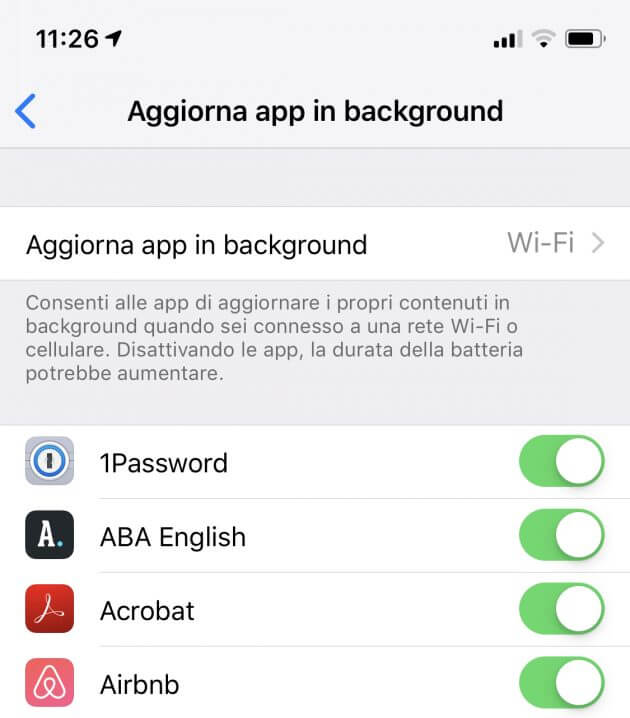
3 Gestire la modalità "Non disturbare" su iPhone
L'opzione "Non disturbare" sull'iPhone interrompe tutte le notifiche e può creare anche un problema di non ricevere i messaggi di WhatsApp se non si apre l'app.
Per disabilitarla:
1. Tocca l'icona Impostazioni sulla schermata principale.
2. Seleziona "Non disturbare".
3. Ora, disattiva l'opzione.
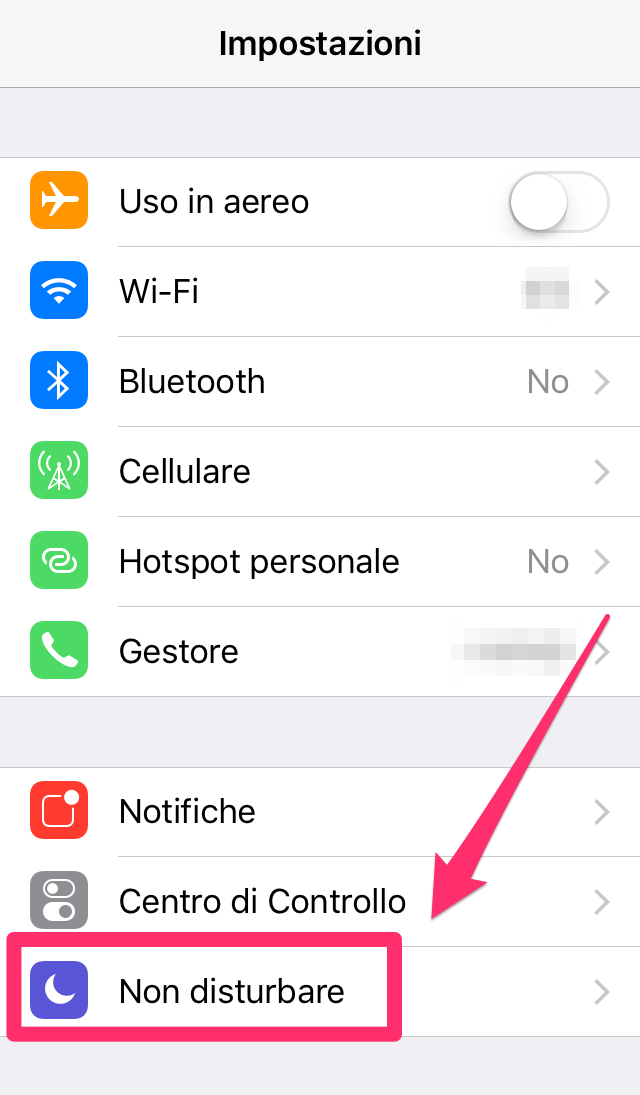
4 Modalità Risparmio energetico
Quando modalità Risparmio energetico è attiva, il tuo iPhone durerà più a lungo prima di doverlo ricaricare.
Per disabilitarla:
1. Accedi al Centro di controllo.
2. Se la modalità Risparmio energetico è attiva, l'icona della batteria sarà evidenziata.
3. Toccala per disattivare la modalità Risparmio energetico.

Parte 4. WhatsApp non arrivano messaggi se non lo apro Android [Metodi per Android]
Abbiamo anche riassunto alcuni metodi specifici per Android. Se utilizzi un telefono Android e riscontri il problema di non ricevere le notifiche di WhatsApp, continua a leggere. Speriamo che possano aiutarti.
Ecco un breve riassunto dei metodi che puoi consultare rapidamente per capire quale metodo ti serve:
1 Gestire le notifiche di WhatsApp su Android
Sulla maggior parte dei telefoni cellulari, l'app Impostazioni ha l'aspetto di un'icona di un ingranaggio o una chiave inglese nel menu delle applicazioni.
Per gestire le notifiche:
1. Apri l'app Impostazioni del tuo Android.
2. Ora, fai clic su Gestione applicazioni nelle Impostazioni.
3. Scorri verso il basso e tocca WhatsApp.
4. Tocca Notifiche.
Se hai precedentemente disattivato le notifiche di WhatsApp, l'opzione Notifiche potrebbe essere indicata come "Bloccate" o "Spente". Toccandola, potrai modificare le impostazioni delle notifiche.
2 Disabilitare le limitazioni dei dati mobili
La maggior parte dei telefoni Android offre un'area di utilizzo dati che ti consente di specificare un limite alla quantità di dati che il tuo telefono può utilizzare.
Per disabilitarlo:
1. Sul tuo telefono Android, apri Impostazioni e tocca su Rete e Internet.
2. Tocca Limiti dati mobili.
3. Tocca Disattiva limiti dati mobili.
3 Liberare spazio di archiviazione
A volte, WhatsApp smette di funzionare correttamente quando lo spazio disponibile sul tuo telefono è insufficiente.
Per liberare spazio:
1. Vai su Impostazioni e tocca su Spazio di archiviazione/Memoria e archiviazione.
2. Fai clic sull'opzione di liberare spazio.
3. Ora, tocca sull'app di WhatsApp e libera un po' di spazio.

Suggerimento: Come recuperare i messaggi di WhatsApp che non arrivano su iPhone/Android
Il miglior strumento per questo problema è iMyFone ChatsBack. Si tratta di uno strumento efficace che può aiutarti a recuperare qualsiasi cosa tu abbia perso su WhatsApp, come messaggi, contatti, foto, video.
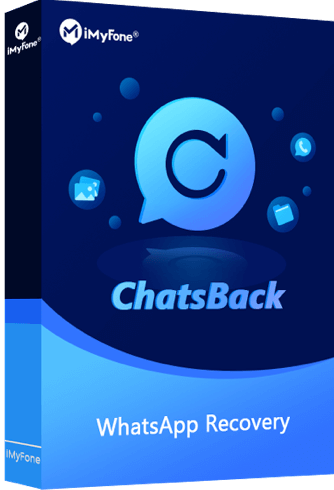
- Miglior strumento di recuperare i messaggi WhatsApp cancellati senza backup.
- Recupera messaggi e allegati WhatsApp eliminati direttamente dal dispositivo iOS/Android, dal backup su Google Drive o dal backup su iTunes.
- Anteprima dei dati di WhatsApp recuperabili prima di effettuare il ripristino finale.
- Oltre ai contatti di WhatsApp, puoi anche recuperare messaggi, foto, video, documenti e altri tipi di dati.
- Recupera i dati di WhatsApp sul PC in formato HTML/PDF/Excel/CSV.
Recuperare i messaggi WhatsApp cancellati con iMyFone ChatsBack
Cosa stai aspettando? Scarica gratuitamente l'app per provarla. Questo strumento è in grado di aiutarti a proteggere i dati di WhatsApp e persino a recuperare i dati di WhatsApp eliminati.
Conclusione
WhatsApp è un'ottima app per comunicare con amici, familiari e colleghi su telefoni Android, iPhone e dispositivi Windows. Essendo utilizzata da un gran numero di persone come mezzo di comunicazione principale, vengono effettuati aggiornamenti dagli sviluppatori di tanto in tanto.
Se i messaggi di WhatsApp non arrivano a meno che tu non apra l'app su iOS o Android, dovresti continuare a controllare la presenza di nuovi aggiornamenti in modo che WhatsApp funzioni correttamente e tu non incontri alcun inconveniente.



